如何用ps把图片变成圆形
来源:网络收集 点击: 时间:2024-03-06【导读】:
学习一点PS的常用处理方法,下面我们就来操作一下如何用ps把图片变成圆形。品牌型号:台式电脑组装机系统版本:windows1020h2软件版本:photoshopCC 2019方法/步骤1/7分步阅读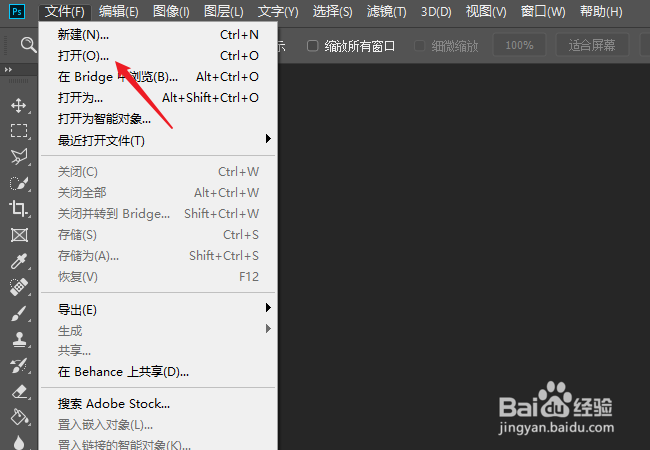 2/7
2/7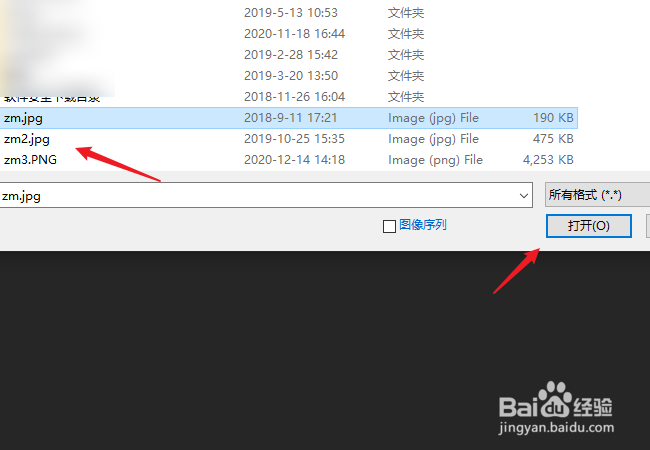 3/7
3/7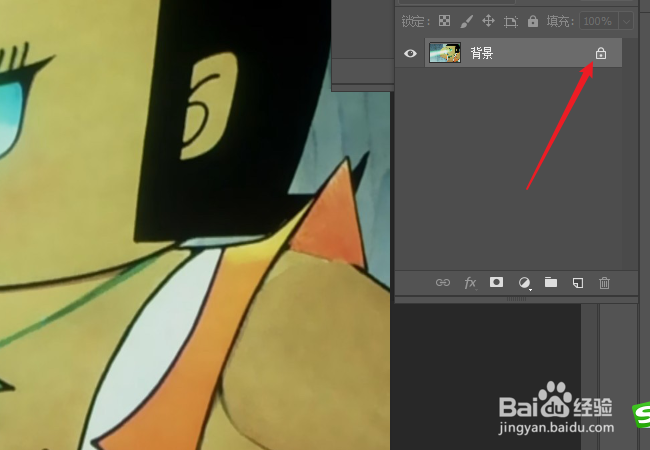 4/7
4/7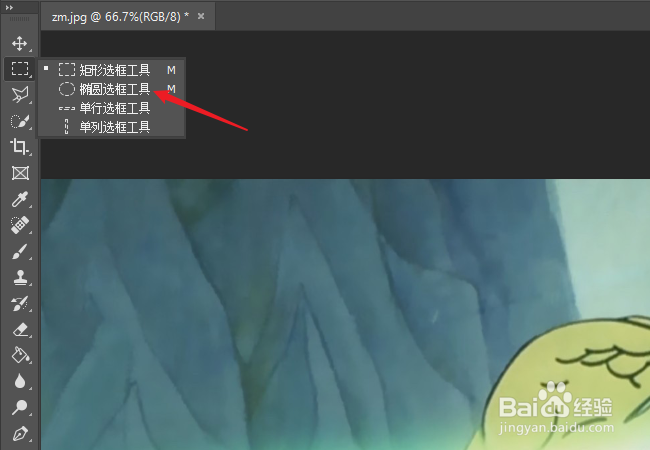 5/7
5/7 6/7
6/7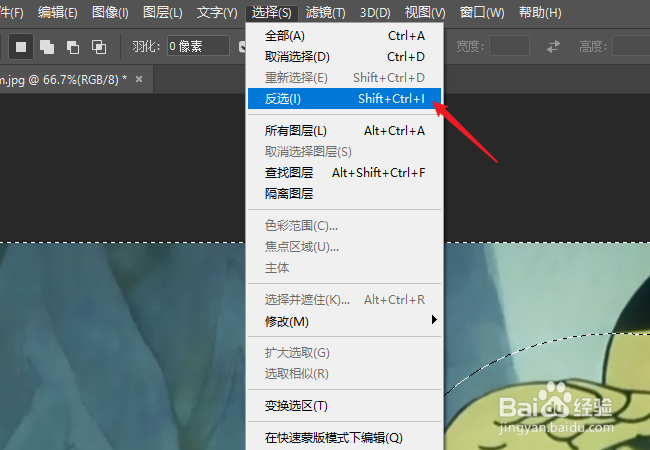 7/7
7/7 PS
PS
打开PS软件进入主界面,点击打开“文件”菜单下的“打开”功能打开图片。
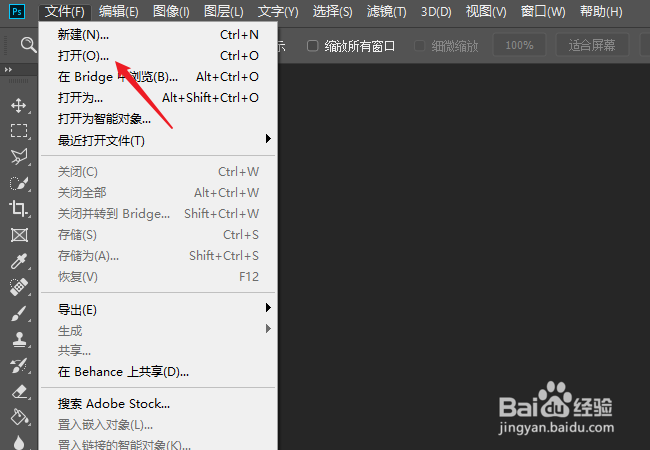 2/7
2/7在打开窗口中找到准备好的图片,点击【打开】按钮,这样图片就在PS中打开了。
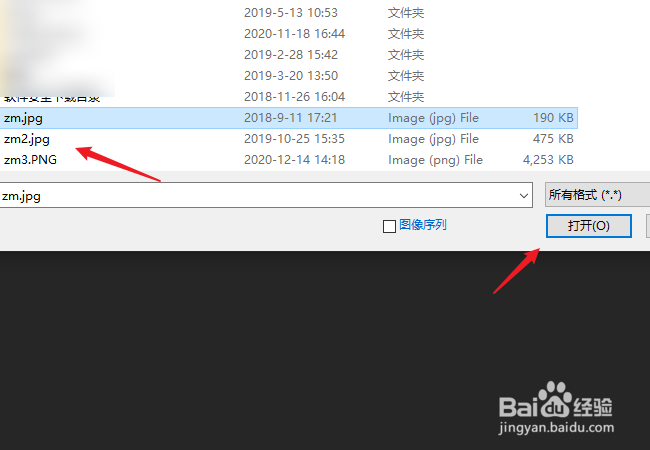 3/7
3/7在图层面板中可以看到当前图片的图层,现在右边有个小锁,是锁定状态,鼠标双击或点击小锁来解除锁定状态。
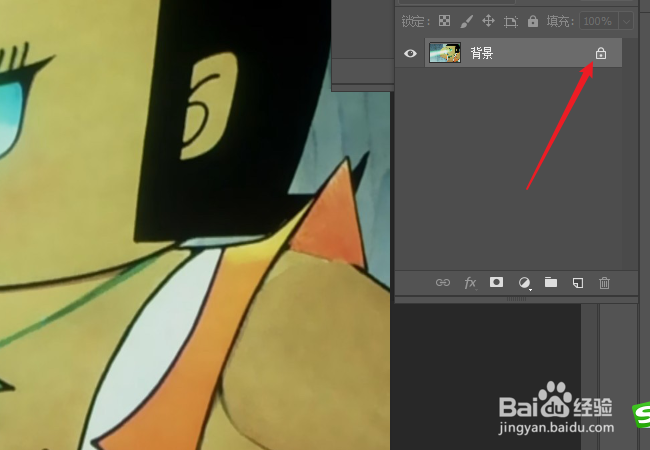 4/7
4/7在工具栏上右击“矩形工具”,在弹出的子工具中选择“椭圆选框工具”,用来画一个圆。
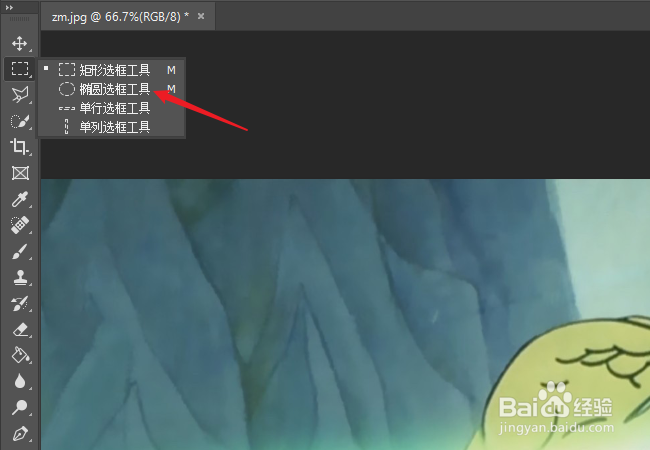 5/7
5/7在图片上点击按住鼠标并拖动,就会拖出一个椭圆,如果要实现一个正圆可以按住键盘上的shift键再拖动。
 6/7
6/7打开菜单“选择”-》“反选”,这样就把除圆外的其他部分选中了。
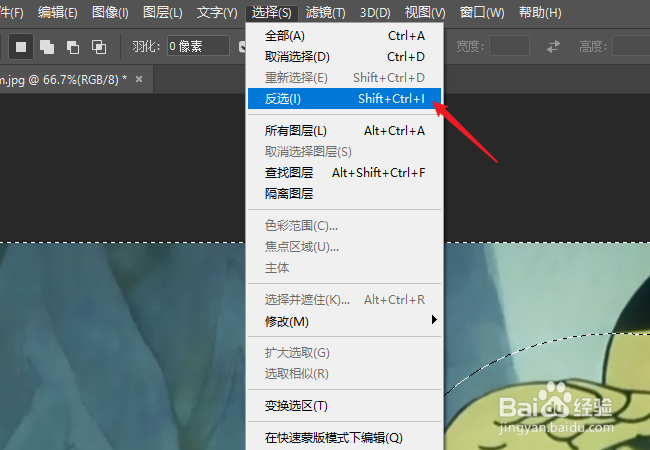 7/7
7/7按一下键盘上的“DEL”键,就把多余的删除了,这样我们就把图片变成圆形了。
 PS
PS 版权声明:
1、本文系转载,版权归原作者所有,旨在传递信息,不代表看本站的观点和立场。
2、本站仅提供信息发布平台,不承担相关法律责任。
3、若侵犯您的版权或隐私,请联系本站管理员删除。
4、文章链接:http://www.1haoku.cn/art_256649.html
上一篇:qq会员成长值如何查看
下一篇:AD怎么查看最近工程
 订阅
订阅